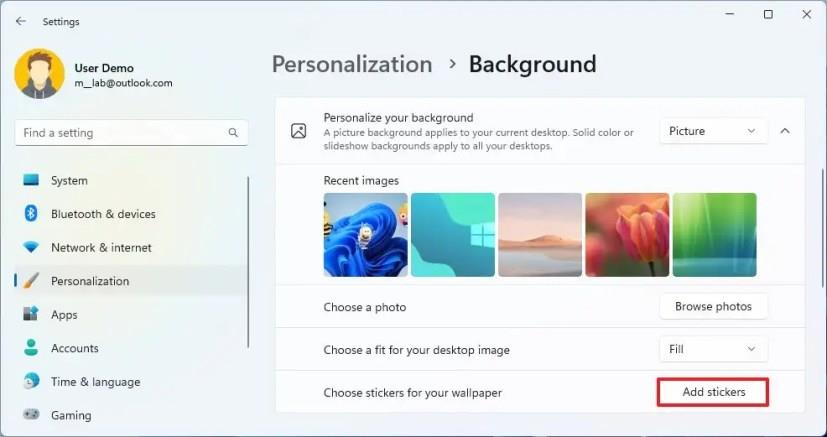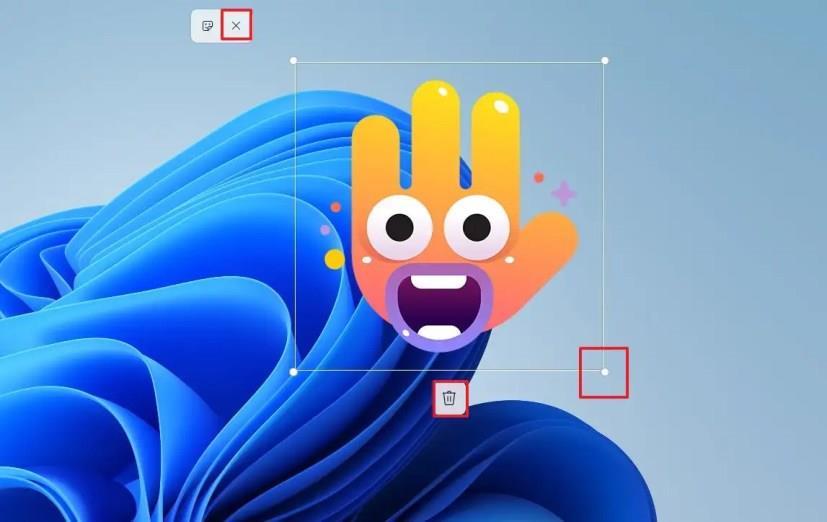Windows 11 22H2 rende il desktop un po' più divertente con gli adesivi e in questa guida imparerai i passaggi su come utilizzare la funzione.
La funzione ti consente di aggiungere adesivi di diverse figure divertenti e gioiose sul desktop come se facessero parte dell'immagine di sfondo. Puoi aggiungere tutti gli adesivi che desideri e vengono mantenuti quando cambi gli sfondi .
The feature is available on version 22H2 and higher releases, so you will have to upgrade to the latest version of Windows 11 to use the feature from the Personalization settings.
This guide will teach you the steps to get started with stickers on Windows 11 22H2.
Add stickers to the desktop on Windows 11
To add stickers to the desktop on Windows 11, use these steps:
-
Open Settings on Windows 11.
-
Click on Personalization.
-
Click the Background tab.
-
Under the “Personalize your background” setting, select the Picture or Windows Spotlight option.
Quick note: Stickers are not available for the other options.
-
Fare clic sul pulsante Aggiungi adesivi .
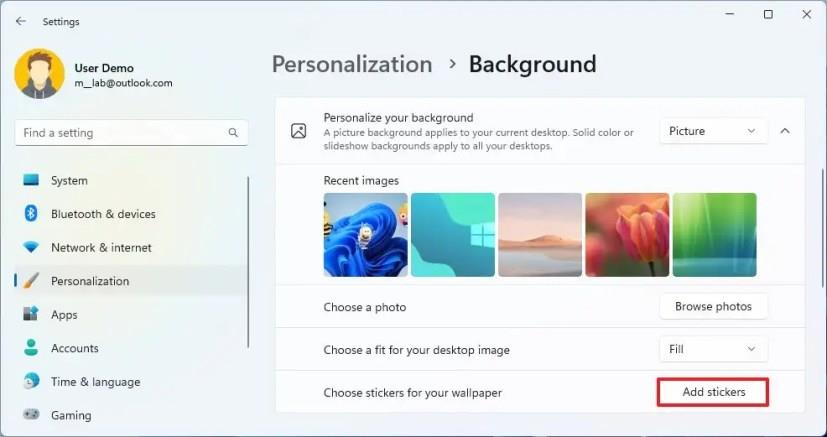
-
Seleziona l'adesivo per aggiungerlo al desktop.

-
(Facoltativo) Scegli altri adesivi che desideri avere sul desktop.
Una volta completati i passaggi, puoi trascinare gli adesivi nella posizione desiderata. Puoi utilizzare gli angoli per modificare le dimensioni degli elementi o fare clic sul pulsante Cestino per rimuovere gli adesivi.
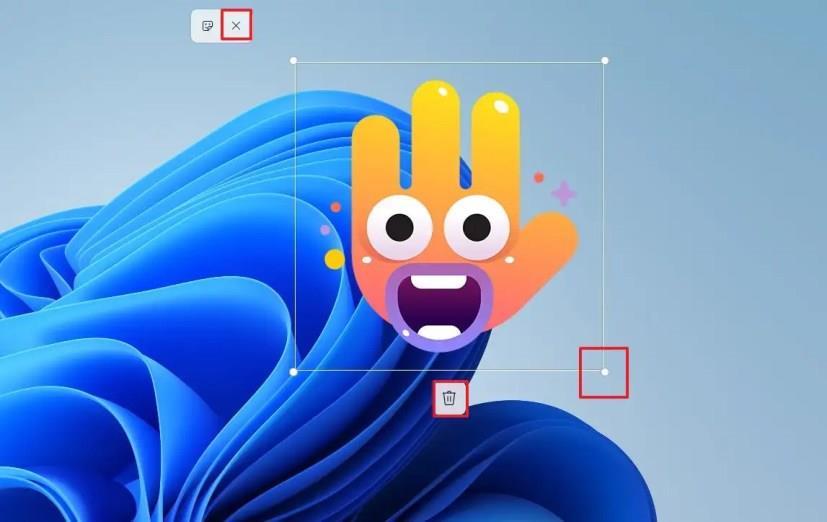
Dopo aver posizionato gli adesivi sul desktop, puoi fare clic sul pulsante di chiusura nella parte superiore dello schermo per applicare le impostazioni. In alternativa, puoi anche fare clic con il pulsante destro del desktop per accedere all'opzione adesivi.
Se desideri disabilitare gli adesivi, fai clic con il pulsante destro del desktop e seleziona l'opzione "Aggiungi o modifica adesivi", quindi elimina manualmente gli adesivi e fai clic sul pulsante di chiusura nella parte superiore dello schermo.